Kupóny jsou jednou z částí WooCommerce, kterou máte dostupnou ihned po instalaci a nemusíte používat žádná dodatečná rozšíření.
Pokud se pokusíme definovat, co kupóny jsou, dá se říci, že se jedná o slevy. Nejsou však automaticky generované, na základě nějakého algoritmu, ale jednotlivé kupóny je třeba nadefinovat.
Následně musí zákazník kupón použít, aby pro něj byla sleva dostupná.
Ten lze zadat v košíku, nebo při dokončení objednávky, vložením kódu do formulářového políčka.
V košíku:
V pokladně:
Sleva se pak aplikuje dle toho, jak je nadefinována:
Vytvoření kupónu
Kupón vytvoříme v administraci – WooCommerce -> Kupóny:
Zde vydíte výpis všech vytvořených kupónů. Výpis je velmi podobný výpisu článků, jen zobrazené údaje se liší a také filtrovat můžete pode typu kupónů.
Pro vytvoření nového kupónu klikněta na tlačítko Přidat kupón a zobrazí se vám formulář pro vytvoření kuponu:
Název kupónu
Při zadávání nového kupónu, musíte definovat jeho název. A protože se jeho název používá jako kód kupónu, doporučuji nepoužívat diakritiku. Použijte libovolnou kombinaci čísel a písmen.
Popis kupónu
Nyní jsem poněkud na rozpacích, protože popis kupónu nepoužívám a ani netuším, na co přesně jej WooCommerce používá. Zkoušel jsem jej vypnit, ale při uplatnění, na děkovné stránce a ani v emailu jsem nezaznamenal žádnou změnu.
Údaje kupónu
Tento typ metaboxu již známe z dat produktu, na levé straně jsou záložky, pomocí nichž se pohybujeme mezi jednotlivými formuláři.
Obecné údaje:
Záložka obecné údaje slouží k tomu, aby bylo možno nadefinovat základní chování kupónu:
Typ slevy
- Sleva procenutální – sleva v procentech na celý nákup, například 10%
- Sleva na košík – raději uvádím sleva na nákup, například 300 Kč
- Sleva na produkt – v případě, že zákazník použije kupón se slevou na produkt a ten je v košíku, uplatní se na něj pevná sleva
Hodnota kupónu
Výše slevy v procentech, nebo jednotkách měny obchodu
Povolit dopravu zdarma
Toto nastavení, umožňuje vytvořit kupón na dopravu zdarma. Znmená to, že pokud zákazník zadá kupón a vy máte v příslušné dopravní zóně nastavenu dopravu zdarma a v ní je nastaveno v podmínkách zobrazení – kupón, pak se po uplatnění kupónu, zobrazí dostupná doprava zdarma. Doporučuji vyzkoušet.
Platnost kupónu
Toto nastavení umožňuje nastavit, do kdy je možné kupón použít. Pokud nechcete platnost kupónu omezovat, ponechte prázdné.
Omezení použití
V této záložce můžete nastavit celou řadu pravidel, jak se má kupón chovat a na co vztahovat.
Minimální útrata
Minimální útrata umožňuje nastavit, od jaké částky bude kupón fungovat. Například – sleva 5% na nákup nad 2 000 Kč.
Maximální útrata
Maximální útrata za umožní omezit horní hranici pro použití kupónu. Aby nebylo možné uplatnit slevu při vysokých částkách.
Nelze kombinovat
Zabrání řetězení kupónů, například kupón na 10% slevu a kupón na dopravu zdarma.
Vyloučit produkty ve slevě
V případě, že je v košíku produkt ve slevě, nebude možné kupón uplatnit.
Produkty
Seznam produktů, na které bude možné uplatnit slevu, nebo seznam produktů, které musí být v košíku, aby bylo možné uplatnit slevu na celkový nákup.
Vyloučit produkty
Opak předchozího nastavení.
Kategorie produktu
Seznam všech kategorií, které musí mít minimáně jeden produkt v košíku, aby mohla být uplatněna sleva na celkový nákup.
Vyloučené kategorie
Seznam všech kategorií produktu, které nesmí být v košíku při uplatnění slevy. Pokud bude v košíku produkt z této kategorie, kupón nebude moci uplatnit.
Omezení emailů
Do tohoto pole můžete napsat všechny emaily, kterých se uplatnění kupónu nebude týkat. V praxi to bude znamenat, že zákazník s konkrétním emailem nedostane slevu.
Limit použití
Tuto záložku používám poměrně často, v případě, že vytvářím kupón pro jednorázové použití:
Povolit limit kupónů
Učuje celkový počet použití kupónu. Pro neomezené použití nechte prázdné
Limit použití na položky
Toto nastavení omezuje limit použití na počet produktů najednou. Ještě nikdy jsem jej nepoužil.
Limit použití na uživatele
Určuje, kolikrát může jeden uživatel použít tento kupón. Pro detekci zákazníka používá email, případně ID zákazníka.
Jak vidíte, nastavení kupónů je poměrně komplexní, jejich nevýhodou je, že zákazník musí kupón nejprve zadat. WooCommerce neumí v základu generovat pravidla pro automatické uplatnění slev, například množstevní slevu.
Dopravu zdarma, přestože to je svým způsobem sleva, do tohoto výčtu nepočítám, protože se nastavuje samostatně.
Příště se již dostaneme k objednávkám.

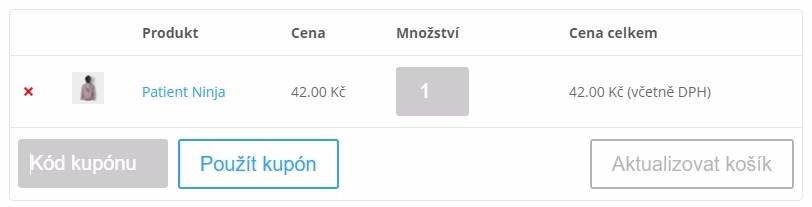
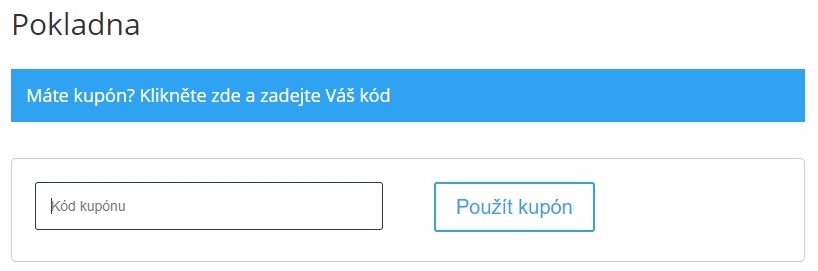
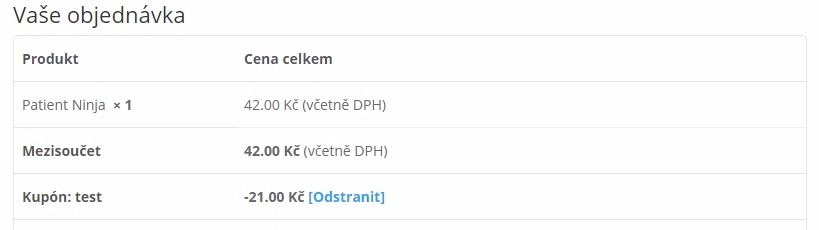
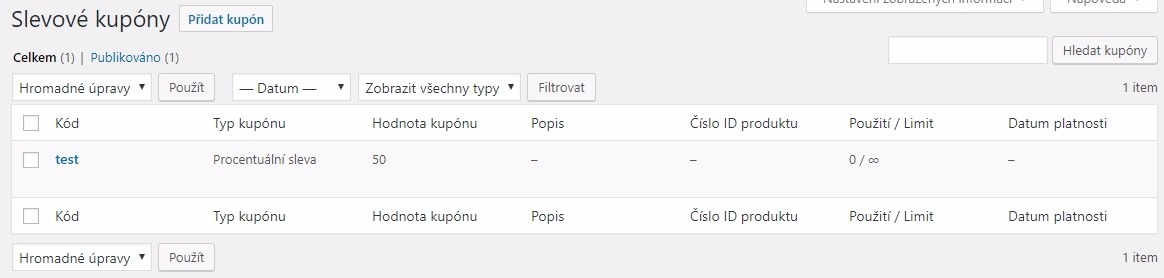

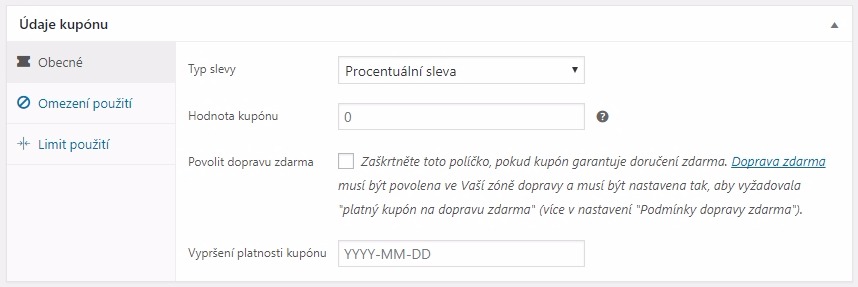
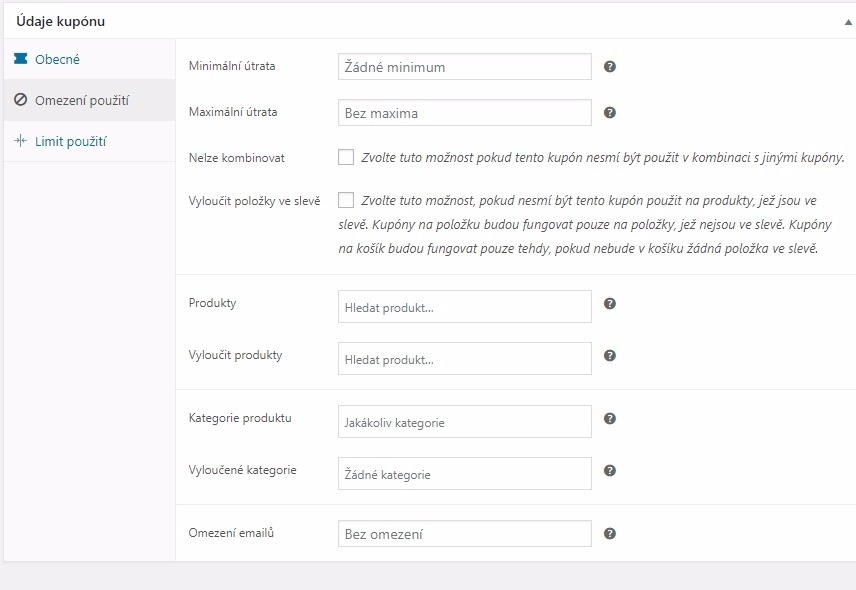
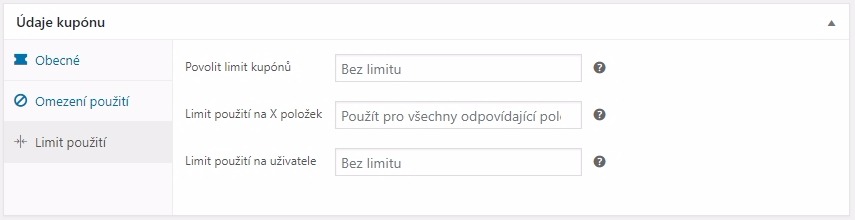



Pingback: Kupóny ve Woocommerce | Tvorba webů, tvorba webových stránek a eshopů.
Článok napísaný perfektným štýlom. Musí to pochopiť každý. A ja :D
Dobrý den, děkuji za pěkný článek. Zajímalo by mne, jak mohu zjistit, kolik kuponů již bylo vyčerpáno a kolik jich jěště zbývá? Děkuji
Můžu nějakým způsobem jedním klikem více kupónů stejné specifikace? Díky.
To bohužel v základu nejde, jedině s nějakým pluginem na generování.
Dobrý den, lze zadávat přes plugin booster hromadné slevy na všechny produkty viz. https://booster.io/features/woocommerce-shop-global-discount/?utm_source=module_documentation&utm_medium=module_button&utm_campaign=booster_documentation
Dobrý den, Booster na toto bohužel nepoužívám, takže netuším.
Ahoj.
Sleva v procentech neni problem ale nefunguje mi sleva na kosik – tedy „sleva na nakup“. Po zadani se neprojevi nic.
Nejaka rada? Diky
Bohužel, bez bližší znalosti se nedá moc co poradit.
Dobrý den,
poradíte mi prosím s omezení kombinování kupónů?
Máme již vytvořených řadu kupónů kvůli influencerkám a teď se nám stalo, že si někdo naházel 6 kupónů do košíku a rázem dostal slevu 65%.
Chtěl bych toto omezení globálně nastavit na max. 2 kupóny, které zákazník může v košíku použít.
Jde to?
Děkuji,
Alex
Dobrý den,
u každého kupónu lze nastavit, že jej nelze kombinovat s dalšími.
Dobrý den,
možnost zadat slevový kupón se mi na webu zobrazuje jak v košíku, tak i v pokladně. Lze to nějak nastavit, aby se zobrazovalo pouze v pokladně?
Díky. Veronika
Dobrý den,
úpravou soboru cart.php se dá ten formulář pro kupón v košíku smazat.
Dobrý den, díky za detailní rozbor a návod.
Je možné nastavit slevu např 300 Kč jen např. od 10 ks zboží?
Děkuji
Ano je možné nastavit počet kusů pro slevu. Pokud by to měla být akce – deset kusů ve slevě, tak by pak asi bylo vhodné to kombinovat ještě s nastavením 1 kupón na zákazníka. Protože jinak hrozí, že někdo koupí 10 kusů zboží a akce skončí :-)